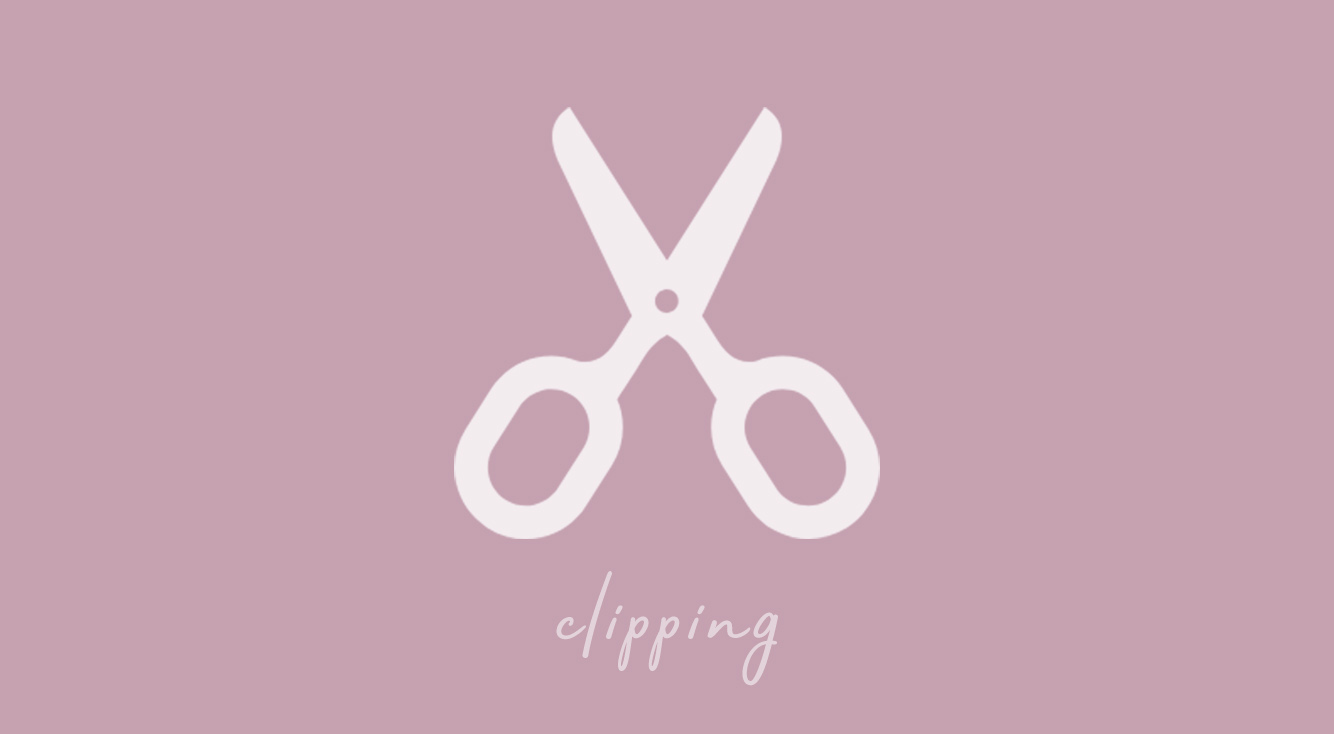
簡単合成♪写真から人物を切り取ってスタンプにしちゃおう!
写真から、人やペットなど、特定のモノだけを切り取れるって知っていましたか?
皆に馴染み深いあのアプリやこのアプリで、

こういったワンちゃんの写真を切り取って……

スタンプみたいにして遊べちゃうんです(めっちゃやっつけですが…笑)!
今回は、こういった便利なアプリを紹介していきます~(^O^)/
Contents[OPEN]
SNOWで簡単に写真切り抜き!
SNOWで写真切り抜きができるって知っていましたか?
しかも、やり方もメッチャクチャ簡単なんです!

まずは「スタンプ」をタップしましょう!

そうしたら、「切り抜き」のアイコンをタップしましょう!そうするとアルバムが開くので、切り抜きたい写真を選びましょう!

今回はAPPTOPIライターのあめちゃんの写真を使わせていただきました!
この写真を選択すると……

サイト上では白背景が付いていますが、切り抜くと背景は透明になっています。
この様に自動で切り抜いてくれます!!
自動ですよ、自動!!選ぶだけ!
これを保存すれば、素材として使えます!

Snapseedなど、他の画像加工アプリと併用すれば、こんな風にきれいな写真と合成できちゃいます!!
SNOW – ビューティー効果&メイク機能付き自撮りカメラ
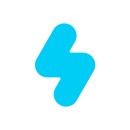
開発:SNOW INC.
掲載時の価格:無料
Ver:iOS 8.2.4 / Android null
Makaronでも簡単にスタンプ化!
Makaronでは、SNOWの様に切り抜いた画像を保存はできませんが、スタンプ化は可能です。

写真を選択したら、「人物」をタップ!

そして「スタンプに保存」をタップすると、Makaron内でスタンプとして使えちゃうんです!

適当な画像を選択して、スタンプをタップ!

そうすると、さっき作った画像をスタンプとして自由に使えちゃいます!
ただし、Makaron内でしか使えないです…
先程も書いたとおり、Makaron内で使用する事が前提の機能なので、

この様に、右下に「Makaron」のロゴが入った画像しか作成できません…。
ということで、Makaronでの切り取り機能は「切り取って、Makaronの中で使う」という形になります。切り取った素材を他の画像加工アプリでも使いたい!という人には向いていません。
Makaron

開発:Shanghai YiTian Network Technology Co., Ltd.
掲載時の価格:無料
Ver:iOS 3.4.2 / Android null
切り取りも編集もこれだけで完結!「PhotoLayers」
「PhotoLayers」は、SNOWのように自動で切り抜くのではなく、自分で切り抜く場所を塗っていく、というアプリです!

こんな感じで塗っていく訳ですが……。
「切り抜く」だけなら、正直面倒だなぁ、と思いますよね。ですが、手動で切り取れるから良い!という点もあります!
例えば、遊園地などで撮影した、人がたくさん写っている写真だったり、顔認識が失敗している写真だったり、何らかの不具合がある場合は、SNOWなどの自動検出機能を使うと、どうしても思い通りにならない事があります。
そういった写真から人物を切り抜きたい時は、この「PhotoLayers」がオススメです!
その場で写真加工もできちゃう!
大人数を綺麗に切り抜いたり、SNOWなどで切り取った写真を使って、他の写真と合わせて使えちゃいます!

例えばこの様に花の写真を背景に設定して、その上に「レイヤー」を追加して沢山の写真を追加できちゃいます!この様に色々と使い勝手がいいので、ぜひ「PhotoLayers」も使ってみてください!
合成写真 PhotoLayers

開発:handyCloset Inc.
掲載時の価格:無料
Ver:iOS 11.1.0 / Android null